解決Windows10藍色畫面問題的方法
win10系統是一款使用起來非常順暢的優秀系統!強大的穩定性使得win10系統在使用的過程中一般是不會出現任何的故障問題的!但是無論在優秀的系統也始終會出現錯誤!近來就有很多的朋友反應自己的win10系統經常性藍色畫面!今天小編就為大家帶來了win10更新後藍屏的解決方法讓我們一起來看看吧。

Windows10藍色畫面的解決方法:
詳細操作步驟:
1、長按電源按鈕關機;
2、 按電源按鈕開機;
3、重複步驟1~2三次;
4、 確認畫面是否出現「修復」介面,若有,點選「進階修復選項」;
5、 點選“疑難排解”,點選“進階選項”,點選“啟動設定”,點選“重新啟動”;
6、 系統重新啟動以後,按下「安全模式」對應的的數字4以進入安全模式;
7、 進入安全模式以後,按Win徽標鍵X,點擊“裝置管理員”;
8、 展開“顯示適配器”,右擊獨立顯示卡AMD或英偉達選擇禁用;
9、 重新啟動電腦。

可能原因及解決建議:
1、在安裝Win10之前有沒有電腦不穩定跡象,藍色畫面重新啟動等。如果發生這種情況,請檢查記憶體主機板。
2、檢查你的win10安裝碟來源是否安全,有無精簡。
3、查看藍色畫面之前的Win10運作環境,是否有執行什麼特定軟體,如果有,先不使用,觀察是否會出現藍色畫面。
4、安裝Win10系統之後在沒有安裝任何軟體的情況下,是否有藍色畫面出現?如果沒有,那麼請卸載你電腦上的軟體以排除軟體衝突的問題。
5、如果沒有安裝軟體之前就有藍色畫面現象,那麼更新你的驅動程序,特別是一些更新後出現的藍屏,我們有理由相信是由於更改了不相容的驅動程式引起。
6、如實在無法排查那麼建議分析Dump檔(Win10取得dump日誌檔的方法)待查看到詳細資料後再判斷。
7、搜尋cdm,使用命令提示字元下[SFC/Scannow]命令來修復系統檔案。
8、重置Win10系統,看故障是否依舊。
Windows10藍色畫面怎麼辦的相關資訊:
>>>win10藍色畫面0xc000021a怎麼修復
>>>win10藍色畫面一直卡在0%怎麼辦
>>>win10藍屏一直卡在100%怎麼解決
>>>w10藍屏後如何用命令提示字元修復
# >>>win10系統頻繁藍屏重啟怎麼解決
>>>windows10藍屏開不了機怎麼處理
以上是解決Windows10藍色畫面問題的方法的詳細內容。更多資訊請關注PHP中文網其他相關文章!

熱AI工具

Undresser.AI Undress
人工智慧驅動的應用程序,用於創建逼真的裸體照片

AI Clothes Remover
用於從照片中去除衣服的線上人工智慧工具。

Undress AI Tool
免費脫衣圖片

Clothoff.io
AI脫衣器

Video Face Swap
使用我們完全免費的人工智慧換臉工具,輕鬆在任何影片中換臉!

熱門文章

熱工具

記事本++7.3.1
好用且免費的程式碼編輯器

SublimeText3漢化版
中文版,非常好用

禪工作室 13.0.1
強大的PHP整合開發環境

Dreamweaver CS6
視覺化網頁開發工具

SublimeText3 Mac版
神級程式碼編輯軟體(SublimeText3)
 win11玩勁舞團閃退解決方法
Dec 24, 2023 pm 07:25 PM
win11玩勁舞團閃退解決方法
Dec 24, 2023 pm 07:25 PM
勁舞團是現在很多玩家童年記憶的遊戲。因此有一些朋友想要在最新的win11系統中重溫一下這款遊戲,卻發現出現了閃退的情況,不知道是什麼原因,下面就跟著小編一起來看看解決方法吧。為什麼win11玩勁舞團閃退:一、相容性問題1、要解決相容性問題,需要找到遊戲圖標,右鍵選中,進入「屬性」設定。 2.在相容性設定中開啟相容模式,將它設定為“Windows7”,如圖所示。 3.再勾選“用600x480螢幕解析度運作”和“以管理員身份執行此程式”,再點選下方「確定」儲存設定。 4.設定完成後直接雙擊運行設定好的遊戲
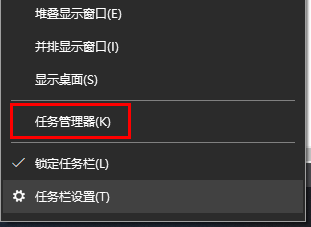 如何檢查電腦是否被監控
Dec 25, 2023 pm 11:25 PM
如何檢查電腦是否被監控
Dec 25, 2023 pm 11:25 PM
在使用我們的電腦的時候,是否有很多的用戶都害怕自己的電腦會被監控,但是又不知道如果查看自己電腦是否真的就被監控了,那就快來看看詳細的教程吧~ win10怎麼看電腦被監控沒:1、先右鍵點選工作欄,然後進入「工作管理員」。 2、之後點選下方的「詳細資料」。 3、然後去詳細的查看你的“進程”,發現可疑項目,就進行排查或“結束任務”。 4、然後從開始選單中開啟「設定」。 5、選擇「隱私」進入。 6.將座標一欄的所有權限查詢,建議關閉權限,放置隱私外洩。 7.實在不行,我們也可以去重裝系統。
 解決藍屏錯誤代碼0x00000050引起的srv.sys問題
Feb 19, 2024 pm 02:44 PM
解決藍屏錯誤代碼0x00000050引起的srv.sys問題
Feb 19, 2024 pm 02:44 PM
藍屏0x00000050提示srv.sys怎麼解決隨著電腦的普及和應用,很多人都遇到了藍屏的問題。藍色畫面是指電腦系統在運作過程中發生嚴重錯誤,無法繼續正常運行,螢幕會變成藍色,並顯示錯誤代碼。其中,藍屏0x00000050提示srv.sys是常見的錯誤代碼,下面我們來介紹一些解決方法。首先,我們需要了解這個錯誤代碼的意思。 0x00000050代表計算機
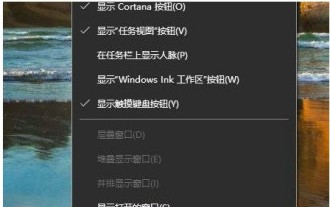 windows10任務管理器開啟方式介紹
Jul 17, 2023 am 11:49 AM
windows10任務管理器開啟方式介紹
Jul 17, 2023 am 11:49 AM
任務管理器是系統中的重要作用,大家可以在上邊查看電腦目前正在運行的程序,那麼windows10怎麼打開任務管理器呢?打開任務管理器的方法有多種,大家可以在任務欄空白處右鍵,隨後就能在右鍵選單列中見到任務管理器選項了,或者也能夠打開運行窗口,根據taskmgr.exe命令迅速打開任務管理器。 windows10怎麼開啟工作管理員:1、先在電腦工作列的空白處右鍵,然後直接點選任務管理器以開啟。 2、或是能透過win+r開啟運行窗口,在運行框裡輸入taskmgr.exe,隨後回車即可轉到任務管理器。
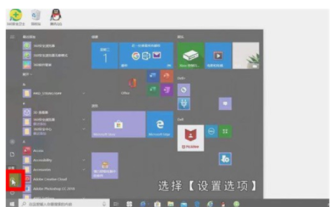 windows10設定開機密碼怎麼設定windows10設定開機密碼方式詳細介紹
Jul 07, 2023 pm 03:25 PM
windows10設定開機密碼怎麼設定windows10設定開機密碼方式詳細介紹
Jul 07, 2023 pm 03:25 PM
开机密码是个可以协助用户维护系统优化和个人隐私的作用,此功用可以将系统软件锁住,用户们假如开机得话便会规定键入密码才可以加入系统软件,那麼windows10设置开机密码怎么设置呢,当用户必须设置开机密码的过程中可以试着接下来的windows10设置开机密码方式详细介绍,依照此方式用户就可以很便捷进行设定。windows10设置开机密码怎么设置最先点一下左下角逐渐工具栏,挑选【设定选项】,进到windows设定网页页面,会发生很多设定作用,大家之中寻找【账号】并点击查看,账号信息内容页中,左边迅速
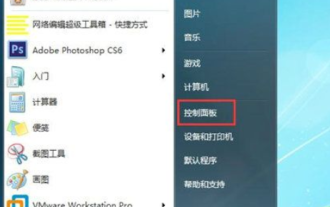 windows7怎麼設定鎖定畫面密碼windows7設定鎖定畫面密碼操作流程
Jul 13, 2023 pm 07:25 PM
windows7怎麼設定鎖定畫面密碼windows7設定鎖定畫面密碼操作流程
Jul 13, 2023 pm 07:25 PM
许多windows7客户都是会为自己的电脑设置屏保程序流程,那麼怎么设置锁屏密码呢?你先开启控制面板,选择其他用户进到,以后点一下“为您的帐户建立密码”就可以开展设定了,随后返回控制面板,选择电源选项进到,点一下左边的“唤醒时必须密码”,随后在打开界面中依据你的必须去设定就可以了。windows7怎么设置锁屏密码:1、最先打开计算机的控制面板;2、选择其他用户;3、为账户建立一个密码就可以。4、再次开启控制面板,寻找电池管理;5、在左边寻找唤醒时必须密码,点击查看下一个选择项;6、选择唤醒时必须
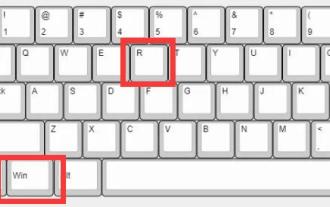 解決win11系統更新失敗的有效方法
Jan 02, 2024 pm 12:15 PM
解決win11系統更新失敗的有效方法
Jan 02, 2024 pm 12:15 PM
雖然win11降低了更新頻率,但依舊會推出一些更新補丁,有些用戶就會出現win11系統更新失敗的問題,這時候可以嘗試手動下載或修改設定的方法來解決。 win11桌面右鍵直接列印教學:1.先按下鍵盤快速鍵「Win+R」開啟運行。 2、然後輸入「services.msc」並回車開啟服務。 3.接著雙擊開啟「windowsupdate」服務。 4、開啟後點選「停止」並確定儲存。 5.儲存後我們來到「C:\Windows\SoftwareDistribution」位置,將「download」資料夾刪除掉。 6
 如何解決Realtek高清音訊管理器停止工作問題
Jan 13, 2024 pm 03:42 PM
如何解決Realtek高清音訊管理器停止工作問題
Jan 13, 2024 pm 03:42 PM
我們在使用電腦的時候,有時會遇見電腦內建音效卡realtek高清晰音訊管理器已停止運作的提示。對於這種問題小編覺得可以使用第三方軟體來對電腦的驅動進行相關的故障排查和修復。 realtek高清晰音訊管理器已停止運作:1、首先需要下載驅動精靈並安裝開啟2、然後更新驅動程式。安裝非常迅速,已經安裝完成,我們開始更新電腦的驅動程式。控制面板裡沒有Realtek高清晰音訊管理器,主要音效卡驅動需要更新,點選:立即偵測3、在開啟的驅動程式安裝窗口,點選RealtekHDAudio音訊驅動的「安裝」。 4、在打開的






